为了限制访问不适合年龄的内容,阻止某些特定程序或功能,并控制应用程序的使用时间,您的智能手机、计算机和游戏机将受到家长控制。如果您是 iOS 用户,您可以使用“屏幕时间”中的内容和隐私限制 (iOS 13/14) 或一般限制 (iOS 12) 轻松设置家长控制并将其添加到您孩子的设备。
但在某些情况下,您还需要调整或关闭 iPhone 上的家长控制。你知道该怎么做吗?事实上,只要您记住并输入密码,在“屏幕时间”中禁用家长控制功能非常容易。
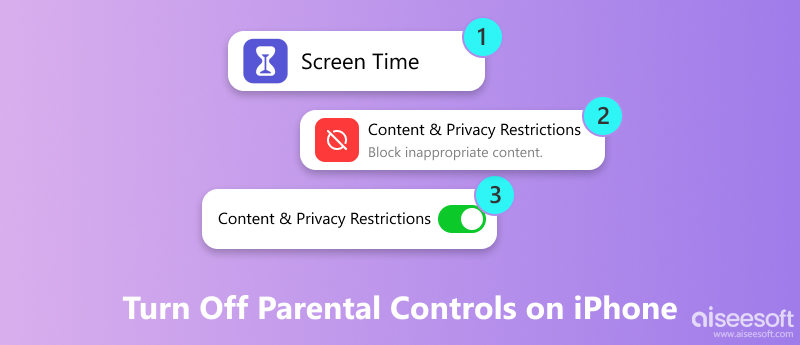
但是,您会看到很多人在搜索 如何在没有密码的情况下关闭iPhone上的家长控制 在网上。 您还忘记了屏幕时间密码吗? 在本指南中,我们将向您展示如何在使用和不使用密码的情况下关闭iPhone上的家长控制。
如果您忘记了屏幕时间密码或想秘密突破家长控制的限制,则应注意这部分。在这里,我们强烈推荐一个值得信赖的工具, Aiseesoft iPhone解锁器,无需密码即可关闭 iPhone 上的家长控制。它可以删除 iPhone/iPad/iPod 的屏幕时间密码,而不会丢失数据。这样,您就可以随心所欲地使用 iPhone,而不受屏幕时间限制。更重要的是,没有人可以收到有关在您的设备上禁用家长控制的警报。请查看以下步骤,了解如何在没有密码的情况下在 iPhone 上删除家长控制。

资料下载
100% 安全。无广告。
100% 安全。无广告。

如果您的设备在iOS 11或更早版本上运行,并且iTunes备份未解密,则可以直接获取“限制”密码。 但是,如果iTunes备份已加密,则需要输入密码以解密备份才能继续。 等待片刻后,屏幕时间密码将被删除。

当该过程完成后,您将成功 绕过屏幕时间。不会有任何密码,您可以轻松调整限制或关闭家长控制。
家长控制功能提供了一种简单有效的方法来限制iOS设备上的设置并限制某些应用程序的使用,功能和内容。 但是在许多情况下,您还需要调整并关闭“家长控制”。 在第一部分中,我们想向您展示关闭iPhone上的家长控制的常规方法。
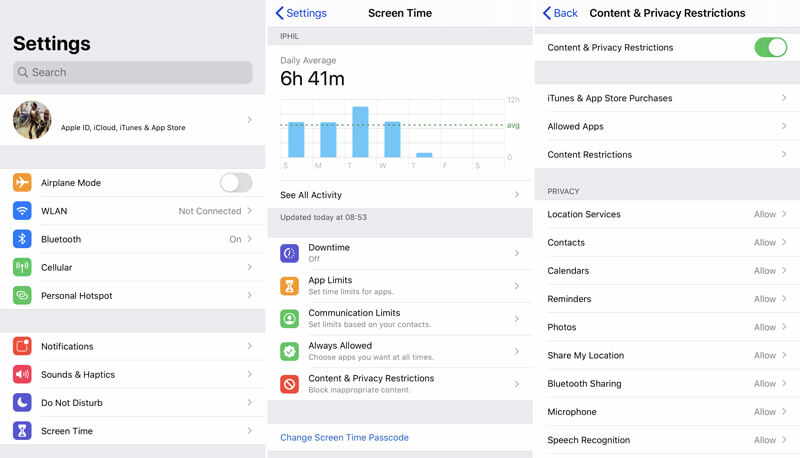
只需轻按几下,您就可以轻松关闭 iPhone 上的家长控制。在某些情况下,您需要输入屏幕时间密码来确认操作。但是,如果您 忘记 iPhone 上的家长控制密码,只能使用第一部分的方法。
如果您只想禁用 iPhone 上的部分家长控制,本部分将为您提供帮助。 iPhone 提供定制且可调整的家长控制服务。您可以决定限制或允许哪些应用程序和哪些内容。以下是更灵活地禁用 iPhone 上的家长控制的方法。
允许的应用程序选项可以阻止或允许某些预装的应用程序,例如 Safari、FaceTime 和 iTunes Store;
如果您想阻止某些内容,可以点击内容限制。从那里,您可以更改允许的内容,例如音乐、电影、电视、具有各种年龄分级的应用程序、网页内容、游戏中心等。
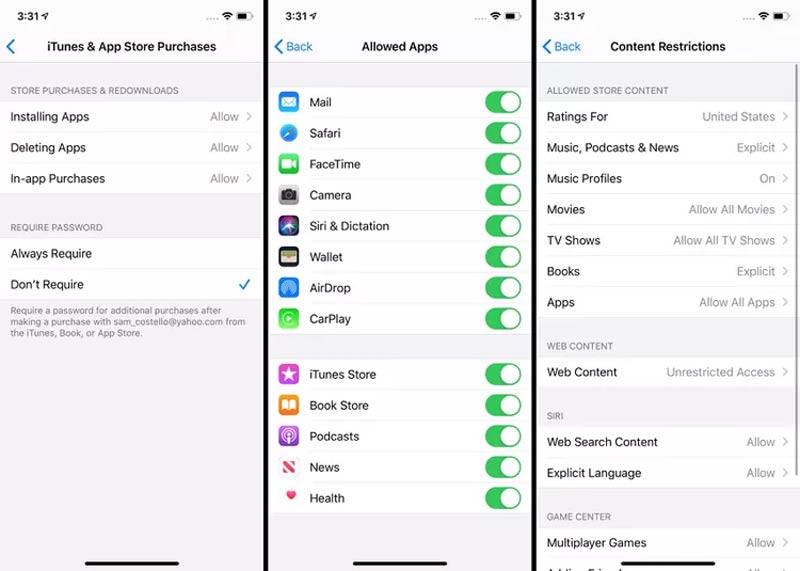
备注:每次更改设置时,系统都会要求您输入屏幕时间密码。
如何在iPhone上打开和设置家长控制?
转到“设置”应用程序并选择“屏幕时间”。 然后点击“内容和隐私限制”选项并向下滚动以找到“为家庭设置屏幕时间”。 这里需要输入密码才能进入下一个界面。 然后为这个家庭共享创建或添加一个儿童帐户。 之后,您可以打开并 在iPhone上设置家长控制.
如何关闭Google的家长控制?
转到 Google 上的“家长控制限制”并选择“启用”选项。 单击“确定”以出现更多选项。 然后您可以选择“禁用”并按确定以确认关闭谷歌家长控制的操作。 在此步骤中,您需要输入密码。
您如何判断父母是否在监视您的手机?
如果您是 Android 用户并且想知道父母是否在监视您的手机,您应该检查“Android 设备管理器”是否已启用。 您可以禁用 Android 设备管理器以确保其他人无法窥探您的设备。
如何在Nintendo Switch上监督孩子的游戏玩法?
Nintendo提供了一个免费的家长控制应用程序,供父母监督孩子的游戏玩法并为孩子玩Nintendo Switch的方式设定规则。 您可以轻松地设置每日游戏时间限制,限制针对儿童的确切年龄分级的游戏并限制某些功能。 您只需要在智能设备上下载此Nintendo Switch家长控制应用即可。
Apple 家长控制会在 18 岁时关闭吗?
Apple 家长控制不会在 18 岁时自动关闭。但您可以离开家庭群组或使用代码关闭 Apple 家长控制。
结论
阅读此页后,您可以获得两种简单的方法 关闭iPhone上的家长控制 有或没有密码。 您可以使用首选方法摆脱这些“家长控制”限制。 如果您还有任何疑问,请给我们留言。

若要修复iPhone屏幕锁定,擦除密码功能可以为您提供很多帮助。 您还可以轻松清除Apple ID或“屏幕时间”密码。
100% 安全。无广告。
100% 安全。无广告。